标书制作技巧及word文档操作技巧教学文稿
(完整版)标书制作技巧及word文档操作技巧
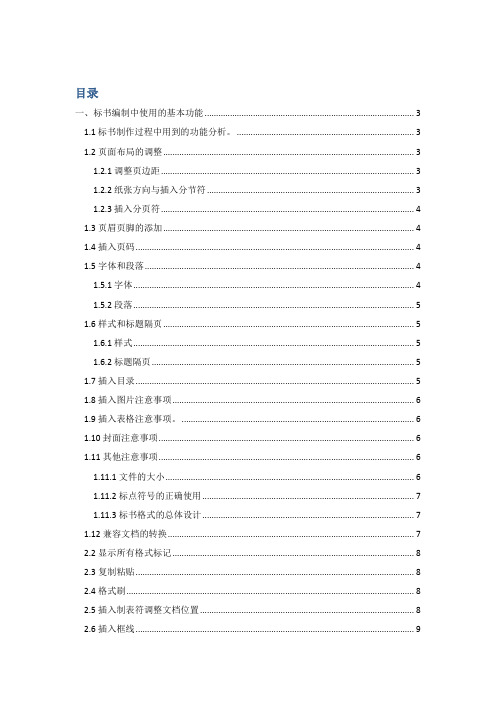
目录一、标书编制中使用的基本功能 (3)1.1 标书制作过程中用到的功能分析。
(3)1.2页面布局的调整 (3)1.2.1调整页边距 (3)1.2.2纸张方向与插入分节符 (3)1.2.3插入分页符 (4)1.3页眉页脚的添加 (4)1.4插入页码 (4)1.5字体和段落 (4)1.5.1字体 (4)1.5.2段落 (5)1.6样式和标题隔页 (5)1.6.1样式 (5)1.6.2标题隔页 (5)1.7插入目录 (5)1.8插入图片注意事项 (6)1.9插入表格注意事项。
(6)1.10封面注意事项 (6)1.11其他注意事项 (6)1.11.1文件的大小 (6)1.11.2标点符号的正确使用 (7)1.11.3标书格式的总体设计 (7)1.12兼容文档的转换 (7)2.2显示所有格式标记 (8)2.3复制粘贴 (8)2.4格式刷 (8)2.5插入制表符调整文档位置 (8)2.6插入框线 (9)2.7表格的调整 (9)2.8查找功能的应用 (10)2.8.1查找特殊格式文档 (10)2.8.2查找模糊词语 (10)2.9新建窗口 (10)2.10插入批注 (10)2.11文档中图片的提取 (11)2.12双面打印 (11)2.12.1双面打印页边距 (11)2.12.2双面打印页眉页脚 (11)2.12.3打印机设置 (11)2.13自动保存的设置 (11)2.14大写价格 (11)2.15整体文档框架下,部分内容频繁替换的标书编制工作方法探讨 (12)2.16文件的及时备份 (12)2.17单独文档的准确性 (12)三、探索中的应用 (12)3.1修订 (12)3.2文档比较 (13)3.3 EXCEL表连接式拷贝 (13)3.4清除自动编号宏 (13)Dim kgslist As List (13)3.5多级自动编号的设置 (14)3.6文本结构图混乱的解决 (14)3.7下划线的截取 (14)一、标书编制中使用的基本功能1.1 标书制作过程中用到的功能分析。
标书制作技巧及word文档操作技巧
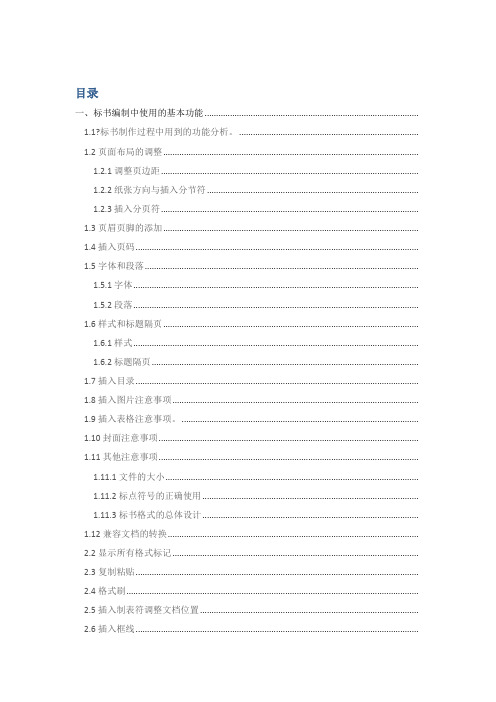
目录一、标书编制中使用的基本功能 .............................................................................................1.1?标书制作过程中用到的功能分析。
..............................................................................1.2页面布局的调整 ...............................................................................................................1.2.1调整页边距 ................................................................................................................1.2.2纸张方向与插入分节符 ............................................................................................1.2.3插入分页符 ................................................................................................................1.3页眉页脚的添加 ...............................................................................................................1.4插入页码...........................................................................................................................1.5字体和段落 .......................................................................................................................1.5.1字体............................................................................................................................1.5.2段落............................................................................................................................1.6样式和标题隔页 ...............................................................................................................1.6.1样式............................................................................................................................1.6.2标题隔页 ....................................................................................................................1.7插入目录...........................................................................................................................1.8插入图片注意事项 ...........................................................................................................1.9插入表格注意事项。
标书制作流程与技巧
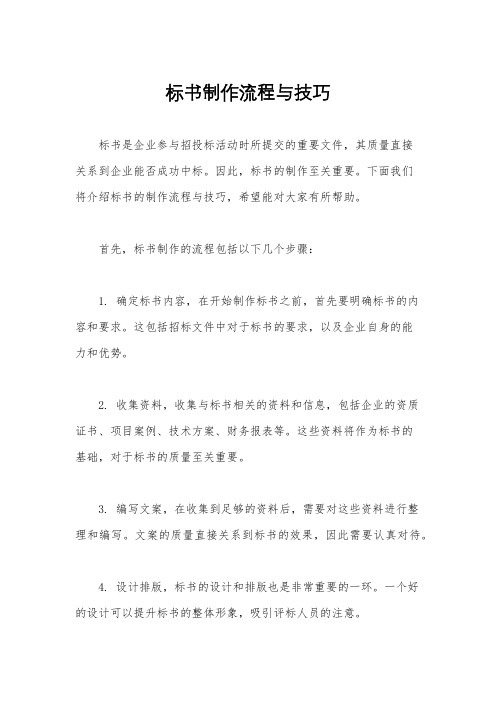
标书制作流程与技巧标书是企业参与招投标活动时所提交的重要文件,其质量直接关系到企业能否成功中标。
因此,标书的制作至关重要。
下面我们将介绍标书的制作流程与技巧,希望能对大家有所帮助。
首先,标书制作的流程包括以下几个步骤:1. 确定标书内容,在开始制作标书之前,首先要明确标书的内容和要求。
这包括招标文件中对于标书的要求,以及企业自身的能力和优势。
2. 收集资料,收集与标书相关的资料和信息,包括企业的资质证书、项目案例、技术方案、财务报表等。
这些资料将作为标书的基础,对于标书的质量至关重要。
3. 编写文案,在收集到足够的资料后,需要对这些资料进行整理和编写。
文案的质量直接关系到标书的效果,因此需要认真对待。
4. 设计排版,标书的设计和排版也是非常重要的一环。
一个好的设计可以提升标书的整体形象,吸引评标人员的注意。
5. 审核修改,在标书制作完成后,需要进行严格的审核和修改。
确保标书中没有错别字、语法错误和逻辑不清晰的地方。
其次,标书制作的技巧包括以下几点:1. 突出亮点,在编写标书文案时,需要突出企业的优势和亮点。
这可以通过案例分析、技术创新、服务优势等方面来展现。
2. 量身定制,每份标书都应该是针对性的,需要根据招标文件的要求和项目的特点来进行定制。
不要使用通用的标书模板,而是根据实际情况进行调整。
3. 突出实力,在标书中需要突出企业的实力和能力,包括资质证书、人才团队、项目经验等方面。
这可以增加评标人员对企业的信任感。
4. 注意细节,在标书制作过程中,需要注意细节。
比如排版的整洁、图片的清晰、文字的规范等方面都需要认真对待。
5. 突出价值,最后,标书需要突出企业的服务和产品的价值,让评标人员看到选择企业的意义和利益。
综上所述,标书制作是一个复杂而又重要的工作。
只有在制作过程中严格把关,突出企业的优势和价值,才能提高标书的质量,增加中标的机会。
希望以上内容对大家有所帮助,谢谢!。
word-标书常用操作排版1212讲解学习

标书常用操用(Word 2010)作者:Allen.liu二○一三年十二月目录标书常用操用(Word 2010) (I)目录 (I)1.页码的设置 (1)1.1 设置页码 (1)1.2 目录页码的设置 (1)2.多级标题 (2)2.1 选择多级列表图标 (2)2.2 选择“定义新的多级列表” (3)2.3 对下面中的红色部分进行设置。
(4)2.4 更新标题,选择红色部分 (4)3.多级列表编号变成黑块 (5)4.组织结构 (5)5.排版 (6)5.1 复制 (6)5.2 章节顺序的变动 (6)6.分页符和分节符 (6)7.批量更改编号 (7)8.目录的生成 (7)8.1 导航窗格的显示 (8)9.显示隐藏编辑标记 (8)1.页码的设置1.1设置页码光标移动页码位置点右键,进行操作,图如下:1.2目录页码的设置要求,目录部分用罗马数字,正文部分有阿拉伯数字,加上共XXX页。
1、在目录的结尾部分,歃入分节符。
2、在目录部分取消共多少页的设置如下。
取消“与上一节相同”,取消“链接到前一条页眉。
2.多级标题2.1选择多级列表图标2.2选择“定义新的多级列表”2.3对下面中的红色部分进行设置。
注:同时对修改的级别1、2、3进行设置。
对应关系如下:级别1:标题1,正规形式编号不选。
级别2:标题2,正规形式编号选择。
级别3:标题3,正规形式编号选择。
最后确认。
编号对齐方式全部选择“左对齐”,出现对齐有问题的,就是此项没选对。
2.4更新标题,选择红色部分3.多级列表编号变成黑块方法如下,说明:例如黑块是发生在标题2中,其它的正常。
1、选择标题,选择多级列表中列表库的无。
此时黑块消息。
2、根据需要,重新编号。
3、选择编号,“更新到标题2以匹配所选内容”,问题解决。
4.组织结构1、手工方式。
1)插入—形状—新建绘图画布。
2)点画布,出现绘图工具,点“格式”。
3)点文本框。
2、自动方式:插入—samrtArt,选择相应的图形。
零基础小白如何快速掌握标书制作

零基础小白如何快速掌握标书制作在当今竞争激烈的商业环境中,标书制作成为了许多企业和个人获取项目机会的关键环节。
然而,对于零基础的小白来说,标书制作可能看起来像是一座难以逾越的大山。
别担心,只要掌握了正确的方法和步骤,你也能迅速上手,制作出高质量的标书。
一、标书制作前的准备工作1、了解项目需求在开始制作标书之前,务必仔细阅读招标公告或招标文件,明确项目的具体要求、范围、期限、预算等关键信息。
这将为后续的标书制作提供明确的方向。
2、研究竞争对手通过各种渠道,了解可能参与投标的竞争对手的情况,分析他们的优势和劣势,以便在标书中突出自己的独特卖点。
3、组建团队如果可能的话,组建一个包括技术专家、商务人员、法律专家等在内的团队,共同参与标书的制作。
4、准备相关资料收集公司的资质证书、业绩案例、技术方案、财务报表等相关资料,以便在标书中引用和展示。
二、标书的结构与内容1、封面封面应包含项目名称、投标单位名称、日期等基本信息,并确保设计简洁、专业。
2、目录目录要清晰地列出标书的各个章节和页码,方便评委查阅。
3、投标函投标函是标书的核心部分之一,要表达对项目的诚意和愿意遵守招标规则的承诺。
4、商务部分这部分包括公司的资质证明、营业执照、税务登记证、组织机构代码证等,以及公司的财务状况、业绩案例等。
5、技术部分详细阐述针对项目的技术方案、解决方案、实施计划等,展示公司的技术实力和专业能力。
6、服务部分如果项目需要提供服务,要明确服务的内容、方式、期限等。
7、价格部分根据项目要求,提供合理的报价方案,包括总价、分项报价等,并说明报价的合理性和优势。
8、其他部分根据招标文件的要求,可能还需要提供如保密协议、廉洁承诺书等其他相关文件。
三、标书制作的注意事项1、严格遵循招标文件要求招标文件是标书制作的“圣经”,务必严格按照其格式、内容、提交时间等要求进行制作和提交。
2、语言表达清晰准确使用简洁、明了的语言,避免使用模棱两可、含糊不清的词汇和句子。
实用14个word小技巧,能够让你在制作标书,和排版时如神助
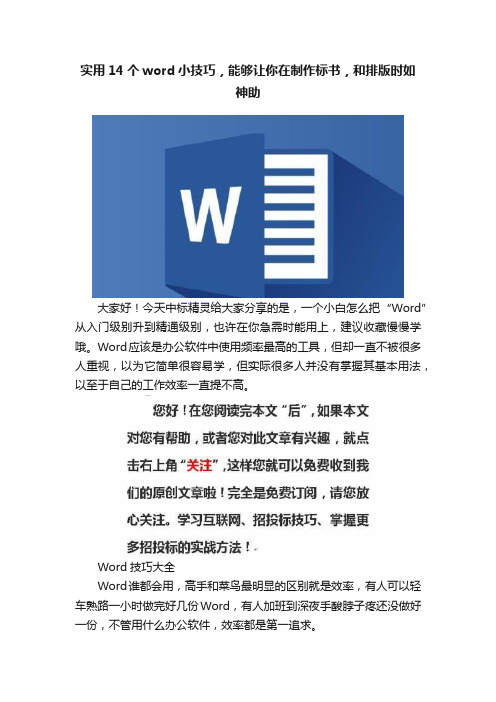
实用14个word小技巧,能够让你在制作标书,和排版时如神助大家好!今天中标精灵给大家分享的是,一个小白怎么把“Word”从入门级别升到精通级别,也许在你急需时能用上,建议收藏慢慢学哦。
Word应该是办公软件中使用频率最高的工具,但却一直不被很多人重视,以为它简单很容易学,但实际很多人并没有掌握其基本用法,以至于自己的工作效率一直提不高。
Word技巧大全Word谁都会用,高手和菜鸟最明显的区别就是效率,有人可以轻车熟路一小时做完好几份Word,有人加班到深夜手酸脖子疼还没做好一份,不管用什么办公软件,效率都是第一追求。
Word知识点一提高标书效率一,快速选中文字1、鼠标放在左侧页边距:单击可选中整行文字;双击可选中整段文字;三击可选中整篇文字(全选一般使用快捷键Ctrl+A)。
2、按住Ctrl键再点击文字,可选中不连续的多个文字;按住Alt 键再点选文字,可选中矩形区域内不同行的文字。
3、按住Shift键再点选另外一个位置,可以选中光标间的所有文字。
二,快捷使用格式刷众所周知,Ctrl+C是复制,Ctrl+V是粘贴。
而Ctrl+Shift+C=复制格式,Ctrl+Shift+V=粘贴格式。
如果是习惯鼠标的话,双击格式刷可以记住格式,可以连续对多段文字内容进行设置格式,按ESC键或者鼠标再点击一下格式刷,就可以解除格式刷的记忆。
三,快速调整文字大小鼠标流可以点击A进行放大缩小;键盘流点击快捷键Ctrl+【和Ctrl+】放大缩小。
四,word表格函数运用菜单栏表格工具——布局——数据——公式,然后设置好公式和编号格式,点击确定。
注意:如果原始数据修改了,公式的数字是不会自动刷新的,必须手动刷新,选中公式的数字,右键——更新域,即可刷新!五,表格每页自动生成表头如果Word插入的表格比较长,会延长到了下一页,这时候需要在下一页插入表头。
方法:选中表头——表格工具——布局——数据里面的重复标题行点一下。
标书制作技巧及word文档操作技巧之欧阳美创编
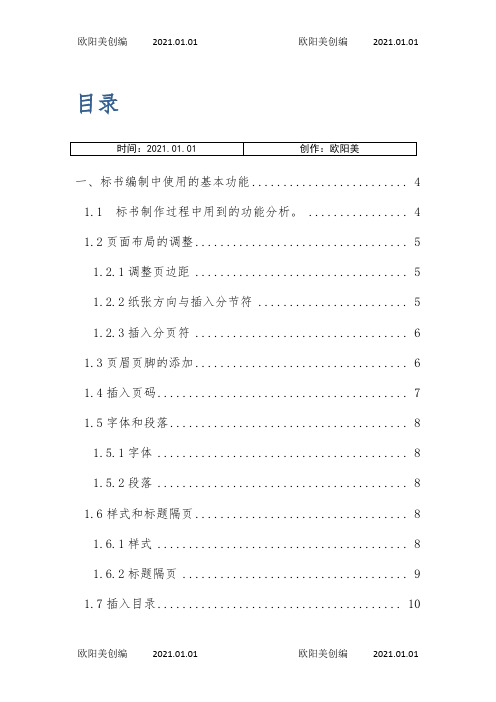
目录一、标书编制中使用的基本功能 (4)1.1 标书制作过程中用到的功能分析。
(4)1.2页面布局的调整 (5)1.2.1调整页边距 (5)1.2.2纸张方向与插入分节符 (5)1.2.3插入分页符 (6)1.3页眉页脚的添加 (6)1.4插入页码 (7)1.5字体和段落 (8)1.5.1字体 (8)1.5.2段落 (8)1.6样式和标题隔页 (8)1.6.1样式 (8)1.6.2标题隔页 (9)1.7插入目录 (10)1.8插入图片注意事项 (10)1.9插入表格注意事项。
(10)1.10封面注意事项 (11)1.11其他注意事项 (11)1.11.1文件的大小 (11)1.11.2标点符号的正确使用 (12)1.11.3标书格式的总体设计 (12)1.12兼容文档的转换 (13)2.2显示所有格式标记 (14)2.3复制粘贴 (14)2.4格式刷 (15)2.5插入制表符调整文档位置 (15)2.6插入框线 (16)2.7表格的调整 (16)2.8查找功能的应用 (17)2.8.1查找特殊格式文档 (18)2.8.2查找模糊词语 (18)2.9新建窗口 (18)2.10插入批注 (19)2.11文档中图片的提取 (20)2.12双面打印 (20)2.12.1双面打印页边距 (20)2.12.2双面打印页眉页脚 (20)2.12.3打印机设置 (21)2.13自动保存的设置 (21)2.14大写价格 (21)2.15整体文档框架下,部分内容频繁替换的标书编制工作方法探讨 (21)2.16文件的及时备份 (22)2.17单独文档的准确性 (22)三、探索中的应用 (22)3.1修订 (23)3.2文档比较 (23)3.3 EXCEL表连接式拷贝 (24)3.4清除自动编号宏 (25)Dim kgslist As List (25)3.5多级自动编号的设置 (26)3.6文本结构图混乱的解决 (27)3.7下划线的截取 (27)一、标书编制中使用的基本功能1.1 标书制作过程中用到的功能分析。
制作标书有哪些技巧

制作标书有哪些技巧在商业活动中,标书是企业参与项目竞争的重要文件,它不仅是企业实力和能力的展示,更是赢得项目的关键。
制作一份高质量的标书需要精心策划、细致准备和准确表达。
下面就为大家分享一些制作标书的实用技巧。
一、深入研究招标文件这是制作标书的首要步骤。
招标文件是招标方对于项目需求、投标要求和评审标准的详细阐述。
我们需要仔细阅读并理解每一个条款,包括项目的背景、目标、范围、技术要求、商务条款、评分标准等。
对于不明确的地方,一定要及时与招标方沟通澄清,避免因为理解错误而导致标书偏离要求。
在研究招标文件时,要特别关注以下几点:1、投标截止日期和时间:确保在规定时间内完成标书的提交,逾期提交可能会导致投标无效。
2、资格要求:明确招标方对于投标企业的资质、业绩、人员等方面的要求,确保自身符合条件。
3、技术规格和参数:准确理解项目所需的技术规格和参数,确保在标书中提供的解决方案能够满足要求。
4、商务条款:包括报价方式、付款条件、合同条款等,这些都会影响到投标的成本和风险。
5、评分标准:了解各项评审因素的权重和得分要点,有针对性地在标书中突出优势。
二、合理规划标书结构一个清晰、合理的标书结构能够让评审人员快速找到所需的信息,提高标书的可读性和评审效率。
一般来说,标书可以分为以下几个部分:1、封面:包括项目名称、投标方名称、日期等基本信息。
2、目录:便于评审人员快速定位各部分内容。
3、投标函:对投标的意愿和承诺进行表述。
4、商务部分:包括企业资质、营业执照、税务登记证、业绩证明、财务报表等。
5、技术部分:针对项目的技术需求,提供解决方案、技术方案、实施计划、人员配备等。
6、服务部分:阐述售后服务、培训、维护等方面的内容。
7、报价部分:按照招标文件的要求,提供详细的报价清单和说明。
在规划标书结构时,要注意各部分之间的逻辑关系,做到层次分明、重点突出。
三、准确、详尽地回应招标要求在标书中,对于招标文件中的每一项要求都要进行准确、详尽的回应。
- 1、下载文档前请自行甄别文档内容的完整性,平台不提供额外的编辑、内容补充、找答案等附加服务。
- 2、"仅部分预览"的文档,不可在线预览部分如存在完整性等问题,可反馈申请退款(可完整预览的文档不适用该条件!)。
- 3、如文档侵犯您的权益,请联系客服反馈,我们会尽快为您处理(人工客服工作时间:9:00-18:30)。
目录一、标书编制中使用的基本功能 (3)1.1 标书制作过程中用到的功能分析。
(3)1.2页面布局的调整 (3)1.2.1调整页边距 (3)1.2.2纸张方向与插入分节符 (3)1.2.3插入分页符 (4)1.3页眉页脚的添加 (4)1.4插入页码 (4)1.5字体和段落 (4)1.5.1字体 (4)1.5.2段落 (5)1.6样式和标题隔页 (5)1.6.1样式 (5)1.6.2标题隔页 (5)1.7插入目录 (5)1.8插入图片注意事项 (6)1.9插入表格注意事项。
(6)1.10封面注意事项 (6)1.11其他注意事项 (6)1.11.1文件的大小 (6)1.11.2标点符号的正确使用 (7)1.11.3标书格式的总体设计 (7)1.12兼容文档的转换 (7)2.2显示所有格式标记 (8)2.3复制粘贴 (8)2.4格式刷 (8)2.5插入制表符调整文档位置 (8)2.6插入框线 (9)2.7表格的调整 (9)2.8查找功能的应用 (10)2.8.1查找特殊格式文档 (10)2.8.2查找模糊词语 (10)2.9新建窗口 (10)2.10插入批注 (10)2.11文档中图片的提取 (11)2.12双面打印 (11)2.12.1双面打印页边距 (11)2.12.2双面打印页眉页脚 (11)2.12.3打印机设置 (11)2.13自动保存的设置 (11)2.14大写价格 (11)2.15整体文档框架下,部分内容频繁替换的标书编制工作方法探讨 (12)2.16文件的及时备份 (12)2.17单独文档的准确性 (12)三、探索中的应用 (12)3.1修订 (12)3.2文档比较 (13)3.3 EXCEL表连接式拷贝 (13)3.4清除自动编号宏 (13)Dim kgslist As List (13)3.5多级自动编号的设置 (14)3.6文本结构图混乱的解决 (14)3.7下划线的截取 (14)一、标书编制中使用的基本功能1.1 标书制作过程中用到的功能分析。
标书的制作过程中,最为核心的要求是满足招标文件的要求。
其次是要满足审美的要求,虽然每个人的审美原则不尽相同,但依然有以下标书审美共识1.页面布局合理2. 具有清晰可辨的页眉页脚3.页码编制清晰4.行文格式一致5.各要点标题清晰6.目录清晰7.图片摆放美观8.表格美观9.封面美观根据以上需求的分析,标书制作人员至少需掌握以上所涉及对象的调整和操作方法,才可以制作出满足标书审美共识的标书。
1.2页面布局的调整制作标书经常用到的页面布局调整是,页边距、纸张方向、分页这几个问题。
1.2.1调整页边距要调整页边距可在WORD菜单栏中选择页面布局,在页面设置栏目下点击页边距下方下拉选单,选择页边距方案,或自定义页边距。
一般为美观及装订方便,装订侧(一般为左侧)需留出一定余量。
(推荐A4页边距为上:2.4cm,下:2.4cm,左:3.2cm,右2.4cm。
)1.2.2纸张方向与插入分节符一般标书中可能遇到需要插入宽度较宽的表格的情况(报价表、描述表、业绩表等),此时可以将纸张方向设为横向。
注意,纸张方向的调整对象是按照整节为单位来调整的,故在调整前,需先插入分节符后再调整。
要插入分节符,在页面布局栏中页面设置栏目下点击分隔符,选择分节符中“下一页”。
选中在分节符后,页码任意位置,即可对本节纸张方向进行操作。
选择页面布局栏目中页面设置栏目下,选择纸张方向,选择横向。
同理,如需变回纵向,也需添加分节符后进行操作,选择纸张方向纵向。
1.2.3插入分页符为了标书的简洁美观,标题一般另起新页编写。
此时如在标题和之前已有内容之间使用空格方式保留空白,会在修改之前内容时影响后续布局。
此时可在之前内容结尾处插入分页符。
选择插入栏目下的页栏目中的分页选项可以添加分页符,或使用快捷键Ctrl+Enter。
插入分页符后,光标会自行移至下一页起始位置,并且在改变分页符前内容时,不会对下一页内容的字符位置造成影响。
注意:1.2.2中所述分节符也可以达到相同效果,但因分节经常会影响其他项目如页眉脚、页边距、纸张方向等内容,建议除在页码不连续或不在第一页起始,或者需要调整纸张方向外,不建议添加分节符。
1.3页眉页脚的添加标书文件中,经常会添加页眉页脚,页眉页脚中包含了LOGO、项目信息、页码等内容。
要添加页眉页脚,可选择插入栏目下,页眉和页脚栏目中,选择相应项下拉选单,选择固有样式添加。
添加后可对页眉页脚进行编辑。
也可双击页眉或页脚区域,此时即可直接进行编辑。
因为复制文档等操作,可能造成页眉页脚内容与之前内容不一致(如源文档中存在分节符等原因)。
此时可双击页眉页脚进入编辑模式,在设计栏目下,导航栏目中,勾选连接到前一条页眉/页脚即可与上一节一致。
要清除页眉页脚,可选择插入栏目下,页眉和页脚栏目中,选择相应项下拉选单中,删除页眉或页脚即可。
页眉残留线可选中页眉页脚编辑模式后,在快捷样式列表的下拉菜单中选择清除样式清除。
页眉页脚与上下页边距离可在页眉页脚编辑模式中,设计栏目下,位置栏目中调整。
1.4插入页码页码是投标文件必不可少的内容,一般如无特殊要求,页码需连续编制。
要插入页码,可以在插入栏目下,页眉页脚栏目中选择页码下拉选单,选择在页面顶端、底端、页边距或光标选定的当前位置添加,并在二级选单中选择样式。
插入后的页码可以如常进行字体字号设置。
经常遇到的问题是,需在目录后重新起始页码。
此时,可在目录后添加分节符,再选中欲重新起始的页码,在设计栏目下,页眉和页脚栏目中,选择页码下拉选单,选择设置页码格式,在页码页码编号中,选择起始页码,输入起始页码。
1.5字体和段落1.5.1字体体的调节在开始菜单中,字体菜单中内容比较简单,不再赘述,需注意尽量做到全篇正文字体字号一致,包括西文字体。
先选中要改变字体区域,然后在字体菜单中确定中文字体,之后再选择想要设置西文字体,这样西文字体不会覆盖掉原中文字体。
但如果顺序相反,西文字体可能会被中文字体覆盖。
1.5.2段落段落中需注意,尽可能保持行距一致,减少使用自动编号,自动编号会影响可复制性。
开始栏目下,段落栏目中的右下角箭头,进行详细设置。
其中需注意常规中大纲级别项目,此项目可以将选中内容在文档结构图中已相应级别显示,也可用于将从他处复制内容转换正文,已避免在文档结构图中显示,或在目录中出现。
但该项无法修改使用了”样式”的内容的大纲级别。
1.6样式和标题隔页1.6.1样式使用快捷样式设置标题可以使同一级标题的字体、段落格式统一,也能大大节省调节时间。
一般样式中提供了一级和二级标题的样式,如使用了二级标题,会自动出现三级标题。
要应用样式,可以选中要设置的内容后,点击相应样式图样。
可以在样式图样上点击右键,在弹出菜单中选择修改,修改样式的字体、段落等内容。
也可以将样式直接设置为某段文档的字体和样式,在样式图样上点击右键,选择更新”样式”以匹配所选内容即可。
可以在样式右下角箭头项目中选择其他文档中样式进行样式修改。
阶段,本人对样式的应用还有待进一步学习,目前样式中会出现拷贝至其他文档中后会替换其他文档中样式等问题,还有待解决。
现阶段不推荐将正文的样式进行修改,以免影响文档的可复制性。
1.6.2标题隔页可以具有隔页作用,在操作中也注意到,多级标题如在同一页中,对于正文格式的美观有一定影响,也不利于图片、表格的插入。
建议无特殊情况,使用隔页的方式添加标题。
隔页的方式指一页中只有标题,无正文,要做到隔页,可使用分页符或分节符。
另外标题在其所占页码中的位置值得注意,一般取垂直中上位置,水平居中,建议采用添加空白行方式,不建议采用段落中设置段前若干行方式。
1.7插入目录要插入目录,选择引用栏目下,目录栏目中,目录下拉选单。
使用自动目录,WORD会依据大纲级别生成目录。
目录更新有两种方式,一种只更新页码,一种将更新全部目录。
注意:更新全部目录时,字体和段落也会有变化。
也可在目录下拉菜单中的插入目录选项板中进行设置,具体内容本人使用不多,各位可自己尝试。
1.8插入图片注意事项要从外部插入图片有多种方式,下面介绍三种方式。
一、将光标放在要插入图片位置,选择插入栏目下的插图栏目中,图片选项。
二、选中图片文件直接拖入文档中要插入图片位置三、用WINDOWS右键菜单中的复制功能复制图片后,将光标放在要插入图片位置,后粘贴。
以上方法中,前两种插入后,图片若大于页面,会受到页边距限制按比例缩小。
第三种方法,插入后图片保持图片原大小。
图片插入后,建议环绕方式为嵌入式,建议加边框。
1.9插入表格注意事项。
表格的插入一般有两种方式一、使用EXCEL处理后的表格二、使用WORD插入表格注意:EXCEL复制的表格样式需重新调节表格的调节主要是表格中字体和段落的调节,表格样式的调节。
可在选中表格后出现的设计及布局栏目下,对表格的各项内容进行调节,具体内容可自行尝试。
要清除表格,可已使用右键,剪切的方式,或者选中表格后再加选部分文档一起按DELETE 键删除。
1.10封面注意事项封面内容须包含招标文件的全部要求,且布局合理。
封面中经常会用到包含正本或副本字样的文本框。
要插入文本框,选择插入栏目下,文本栏目中,文本框下拉列表,一般使用简单文本框即可。
文本框默认为浮于文字上方,可在文档中任意调整位置和大小。
1.11其他注意事项1.11.1文件的大小一般标书文件根据图片多少,大小不同,一般在20M-60M左右,如文件过大,可能造成机器运行缓慢,容易死机等问题。
如文件过大,建议分册制作,注意页码连续。
如有可能,尽量对较大图片进行压缩后再插入。
1.11.2标点符号的正确使用请注意正确使用中文、英文标点符号,原则上标题中,数字标题后应使用西文标点或不加标点。
1.11.3标书格式的总体设计编制标书前,需对以下内容予以明确,避免格式不一致:1.页边距2.页眉页脚3.中文字体,西文字体4.各级标题字体、字号、编号形式。
5.标题前空行(字号、行数、行距、段前段后)6.正文字体、字号、行距、段前段后7.表格字体、字号、行距、段前段后8.表格行高9.表格列宽选择依据10.图片边框(线性、粗细)宽度要求、插入方式(嵌入型或者附于文字上方,为排版而进行的四周型等)11.图片排版的其他要求(荣誉证书两个一页等)12.加黑或斜体使用依据13.为美观而调整时的依据(如少于多少行可以酌情修改以避免页面空白,表格字号的酌情调整等1.12兼容文档的转换我公司目前使用的全部为WORD2007,但客户和集成商普遍使用WORD2003系统,考虑到兼容性问题,在提供给客户或集成商前,如无特殊要求,须转换为WORD2003兼容模式。
要转换为WORD2003兼容文档,可在WORD选单(左上角)中另存为选单中选择WORD97-2003兼容文档。
